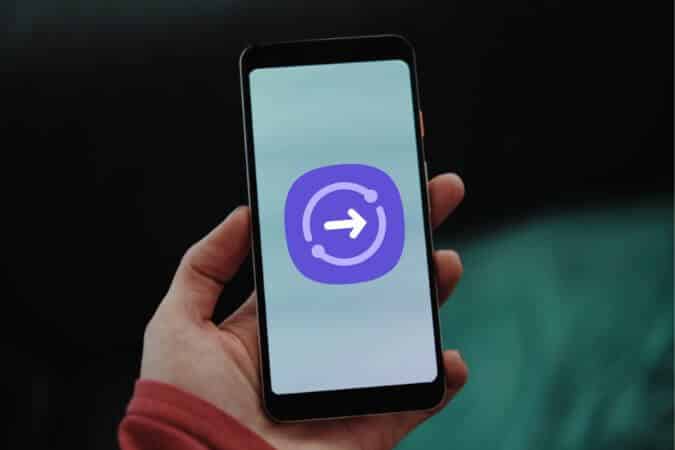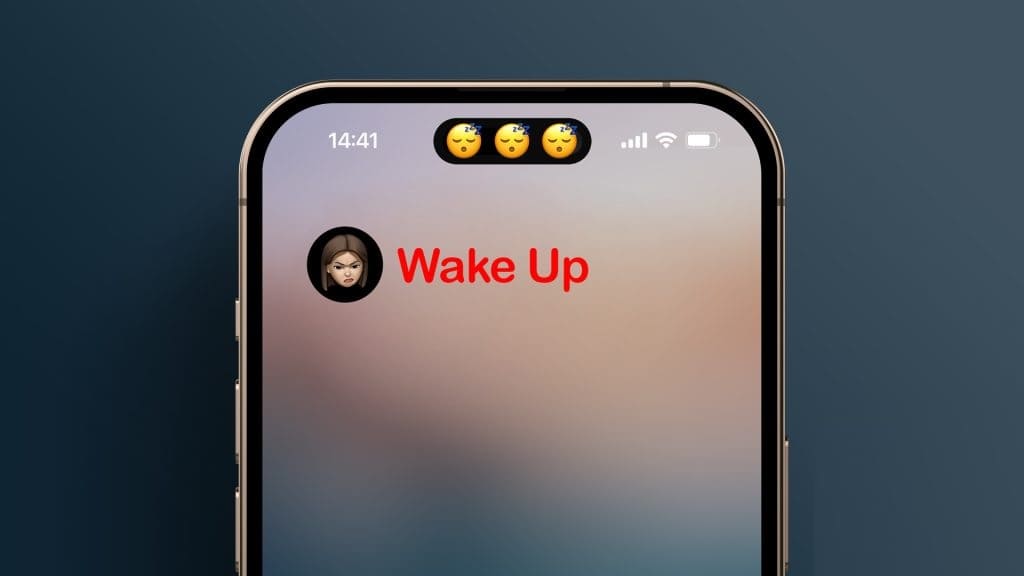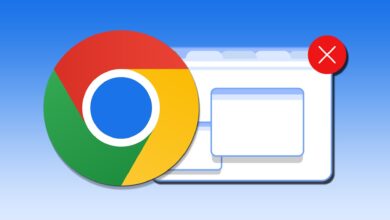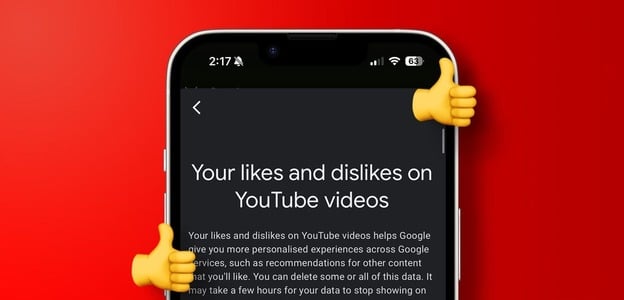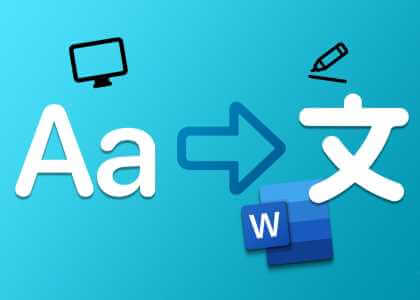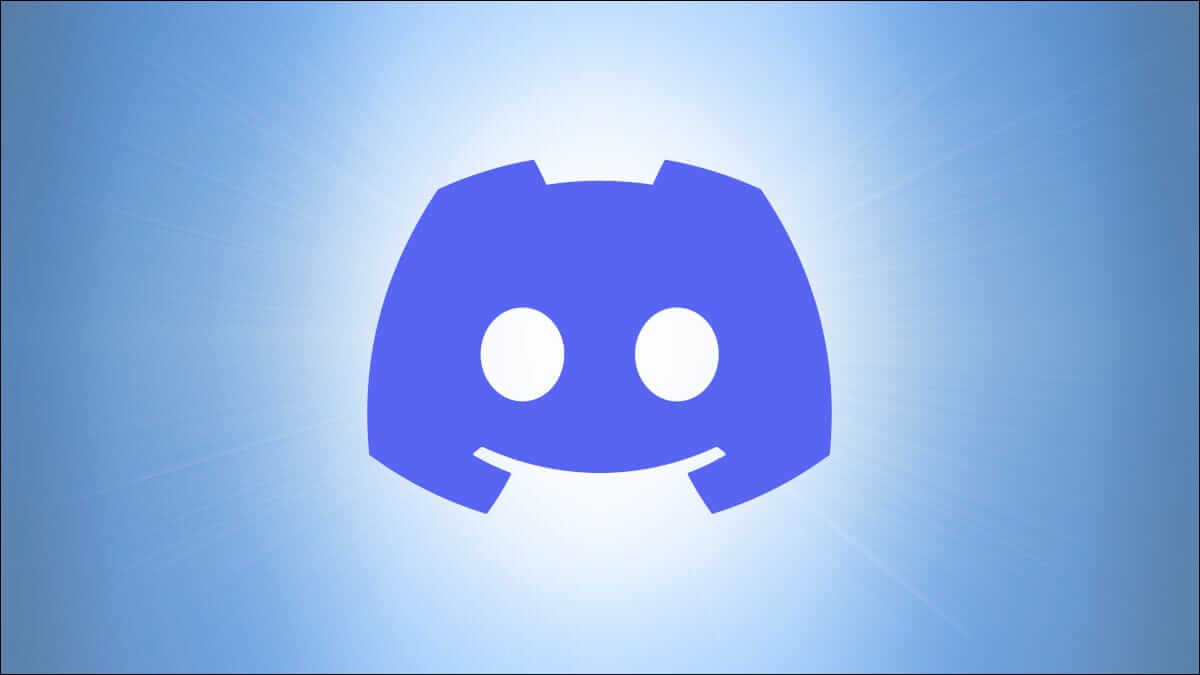Péče o sebe by měla být nejvyšší prioritou. Díky technologii to nikdy nebylo jednodušší Sledujte svůj zdravotní pokrok A identifikujte rizika – zvláště pokud máte iPhone. Zde je 5 nejlepších funkcíAplikace Zdraví Musíte jej použít na iPhone.

Aplikace Zdraví se od svého prvního spuštění v roce 2014 výrazně vyvinula. Kromě sledování svých denních kroků nyní můžete sledovat, jak chodíte, a dokonce přidávat dokumenty do rozhraní – a mnohem více.
V tomto článku nastíníme pět nejlepších funkcí aplikace Zdraví, které byste měli na svém iPhonu používat. Objevíte také podrobné pokyny, abyste ke každému mohli přistupovat sami.
Chůze vzpřímeně
V rámci své aktualizace iOS 15 na podzim roku 2021 vydal Apple Walking Steadiness – novou funkci, která sleduje způsob, jakým chodíte. Při pohledu na tyto vzory může vaše zařízení určit, zda vám hrozí zvýšené riziko pádu.
K funkci Walking Steadiness se dostanete tak, že přejdete do sekce Navigace vaší aplikace. Jak tam dorazit:
Krok 1: Otevřete aplikaci Zdraví a klepněte na kartu Procházet.
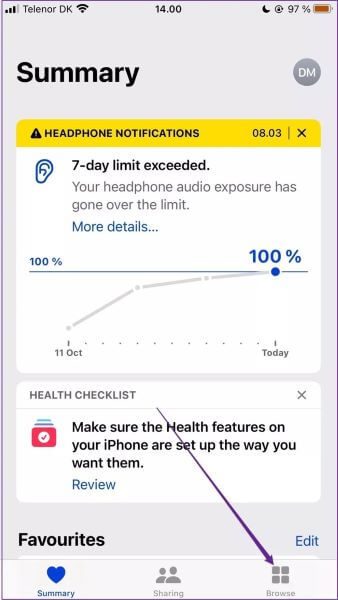
Krok 2: Přejděte dolů na položku Mobilita a klikněte na tuto sekci.
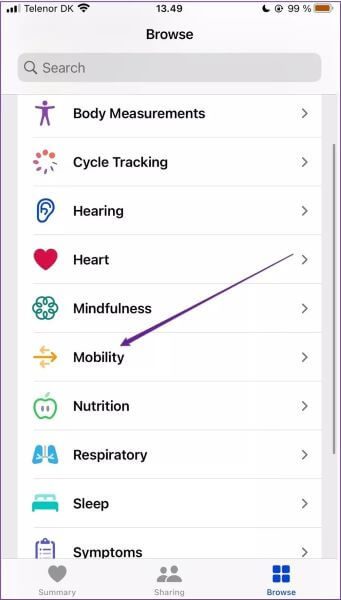
ةوة 3: Najděte Stabilita chůze a klikněte na tuto kartu.
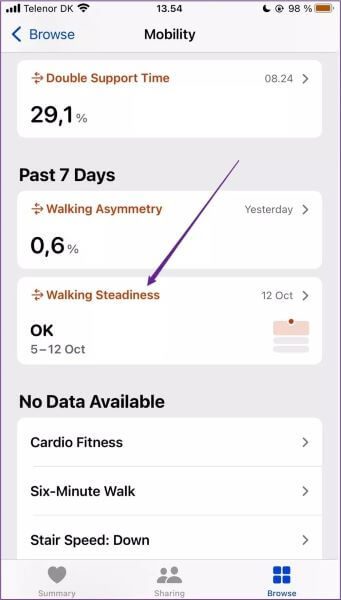
V horní části dalšího okna uvidíte úroveň stability chůze.
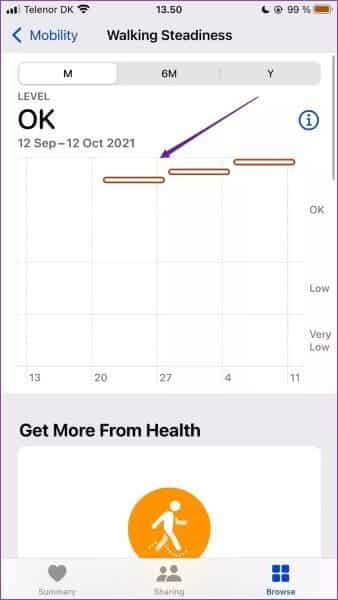
Chcete-li nastavit oznámení, přejděte dolů na Oznámení při ustálené chůzi a vyberte Nastavit. Potom postupujte podle těchto kroků.
Krok 1: Klikněte na Další.
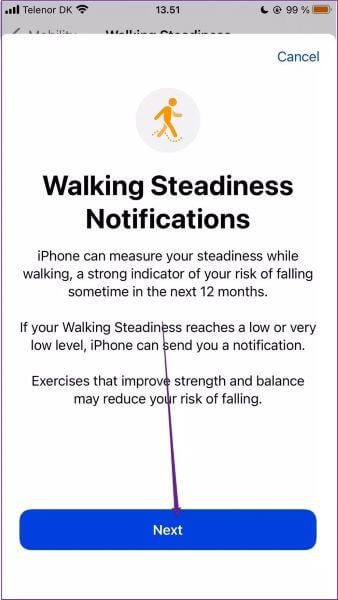
Krok 2: V dalším okně potvrďte svůj věk, váhu a výšku, než znovu vyberete Další.
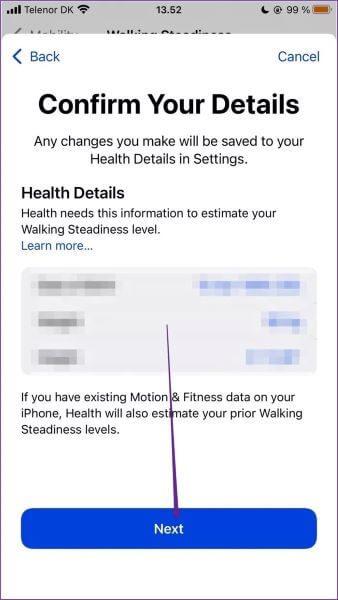
ةوة 3: Před kliknutím na modré tlačítko Další si přečtěte informace na kartě Úrovně stability při chůzi.
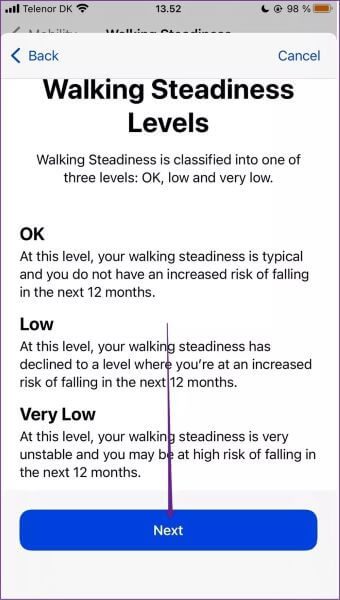
Krok 4: Potvrďte, že chcete zapnout upozornění stisknutím Zapnuto.
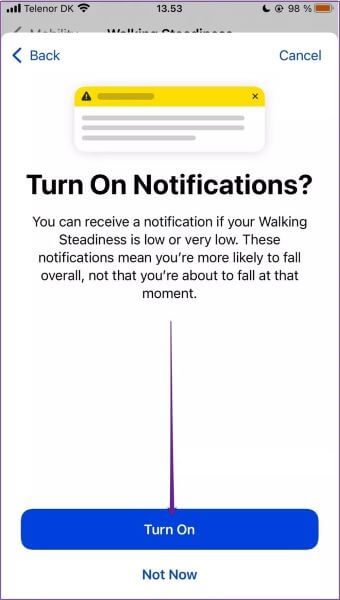
Krok 5: Na další stránce vyberte Hotovo.
Nepravidelná chůze
Kromě funkce stability chůze vám váš iPhone umožňuje sledovat, jak chodíte, pomocí asymetrie chůze. Díky tomu můžete určit, zda máte základní stavy - jako je zranění nebo nemoc - které brání vaší schopnosti správně chodit.
Stejně jako funkce v předchozí části máte přístup k asymetrii chůze v sekci Navigace vaší aplikace. Pojďme to udělat:
Krok 1: Klikněte na tlačítko Procházet v dolní části obrazovky.
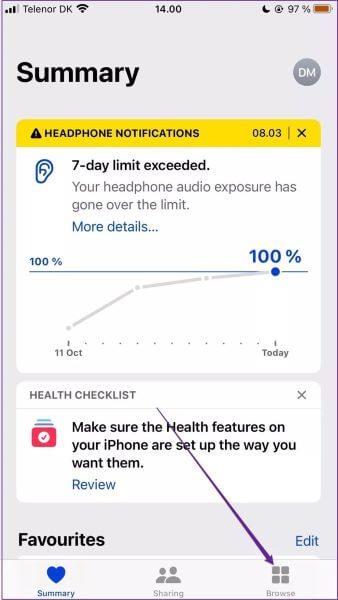
Krok 2: Klikněte na Mobilita.

ةوة 3: Přejděte dolů na Asymetrii chůze.
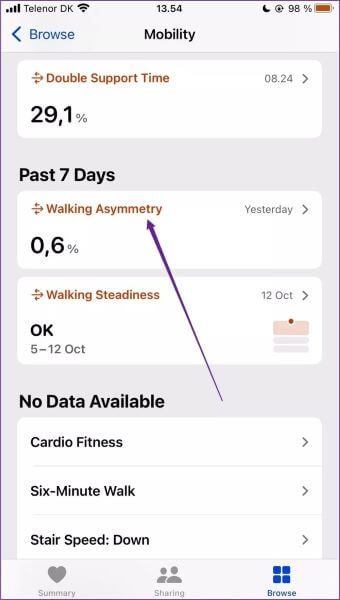
Tato podsekce zobrazuje vaše průměry za den, týden, měsíc, šestiměsíční období a rok. Přepínejte mezi nimi kliknutím na šedý banner v horní části obrazovky.
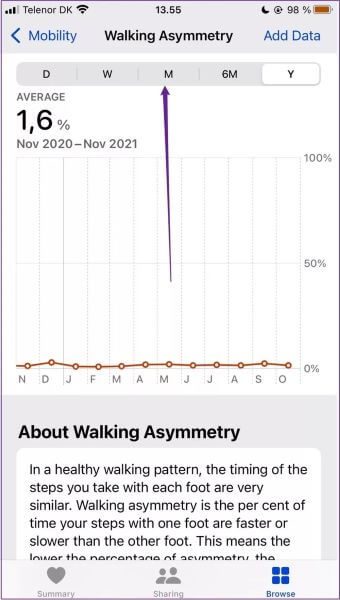
Pokud máte nízký výskyt nekonzistentnosti chůze, pak je váš vzorec chůze zdravější. Na druhou stranu se vyplatí vyhledat lékařskou pomoc, pokud je číslo na vaší obrazovce vyšší.
Zdravotní trendy
Vzhledem k tomu, že každý den je jiný, je důležité sledovat svůj zdravotní pokrok po dlouhou dobu. Naštěstí to můžete udělat pomocí funkce ukazatelů.
V této části aplikace Zdraví na vašem iPhonu najdete své denní průměrné kroky, počet vyšlých schodů a vzdálenosti chůze a běhu.
Přístup k indikátorům:
Krok 1: Klepněte na kartu Souhrn ve spodní části aplikace Zdraví.
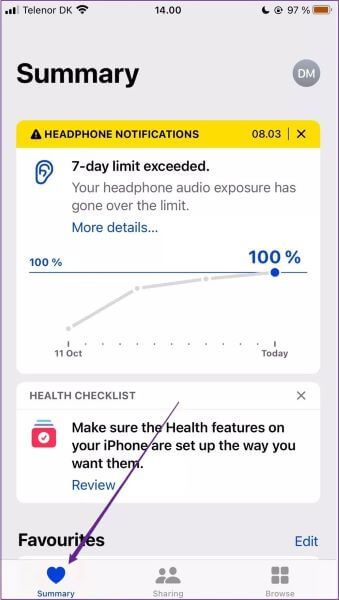
Krok 2: Přejděte dolů na Trendy a klepněte na Zobrazit zdravotní trendy.
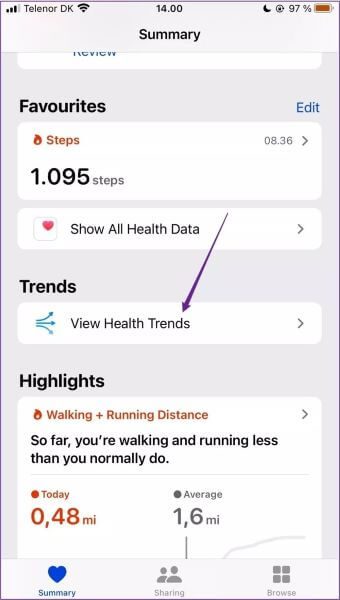
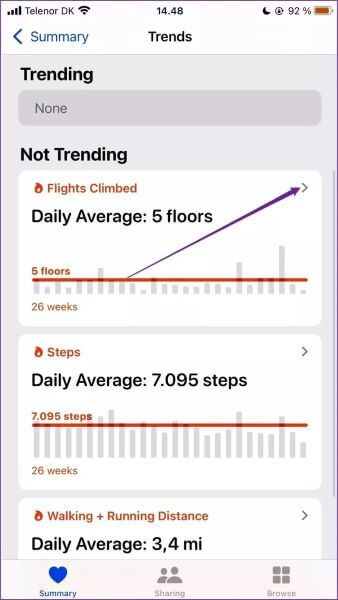
sdílet
Často je dobré říct ostatním o svém zdravotním výkonu. A v některých případech možná budete chtít porovnat a porovnat své výsledky se svými přáteli a rodinou.
Pomocí aplikace Zdraví můžete sdílet svůj výkon s aplikací jiného uživatele iPhone. Můžete to udělat prostřednictvím Health Sharing.
Po jeho nastavení se druhému uživateli zobrazí souhrn vašich témat. Navíc jim můžete také povolit přijímat upozornění.
Nastavení zdravého sdílení:
Krok 1: Vyberte kartu Sdílení v dolní části obrazovky.
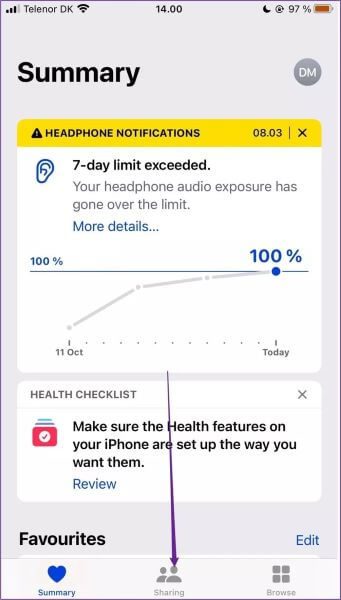
Krok 2: Klikněte na Sdílet s někým.
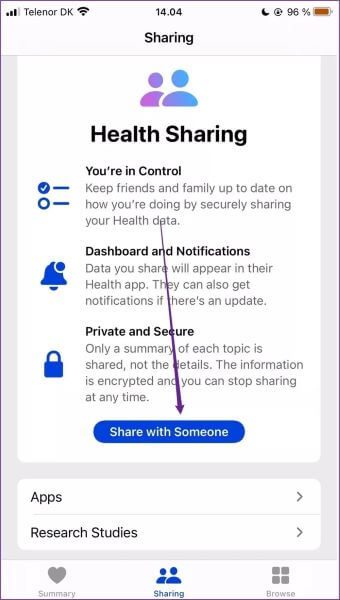
ةوة 3: Zadejte jméno osoby, se kterou chcete sdílet své informace.
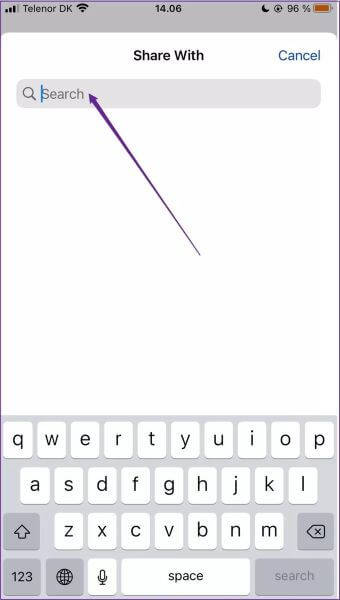
Krok 4: Na další stránce zvolte, zda chcete sdílet výběr navrhovaných témat, nebo je vybrat ručně.
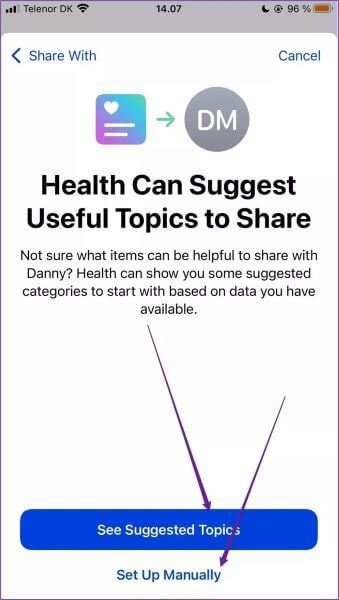
Krok 5: Po nastavení všeho klikněte na Další. Budete muset projít třemi kroky, z nichž každý vám umožní vybrat jiné funkce aplikace.
ةوة 6: Poté, co je vše nastaveno v každé podsekci, stiskněte Sdílet.
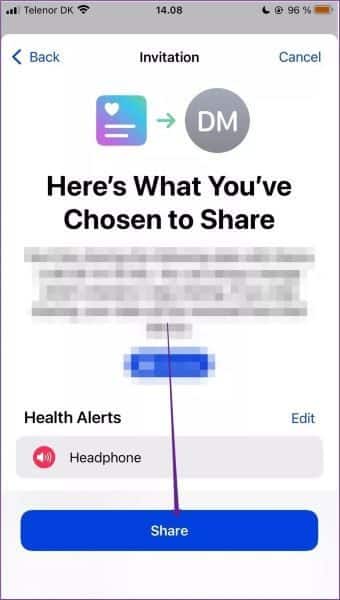
Spící
Dostatek spánku je zásadní pro zvýšení vaší produktivity. Ale co je nejdůležitější, potřebujete to také, abyste udrželi své duševní a fyzické zdraví na uzdě.
Když používáte aplikaci Zdraví, můžete si vytvořit plán a přizpůsobit si telefon, abyste měli dostatek spánku.
Udělat toto:
Krok 1: Přejděte na kartu Procházet a vyberte možnost Spánek.
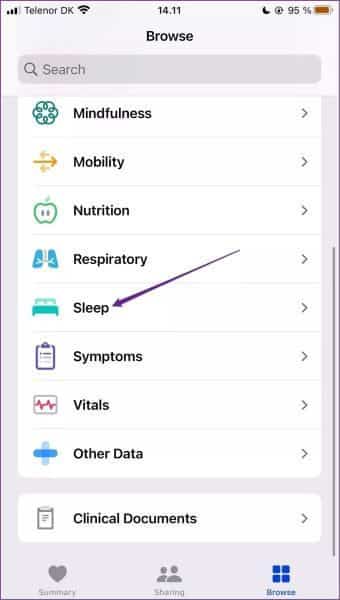
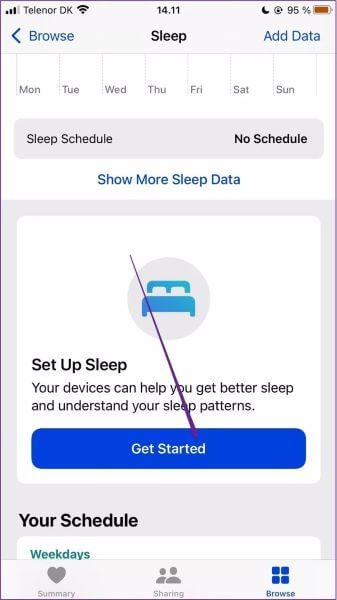
ةوة 3: Na další stránce vyberte Další.
Krok 4: Stanovte si cíl spánku a pokračujte.
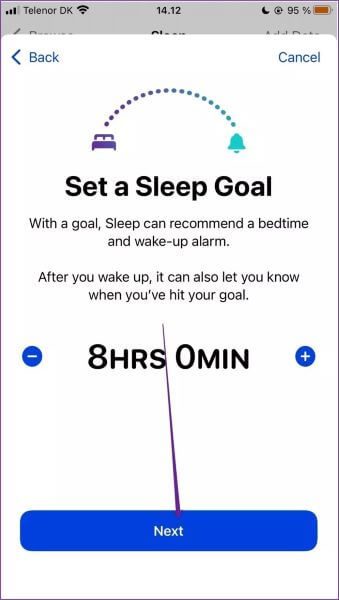
Po nastavení cíle spánku si můžete vybrat dny, kdy chcete, aby tento plán fungoval. Pokud se posunete dolů, můžete nastavit budík.
Po jejich přizpůsobení klikněte na Přidat.
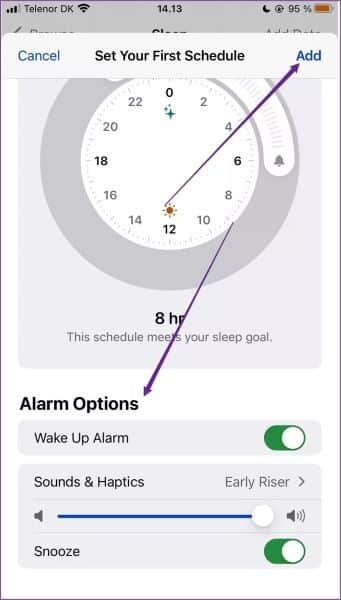
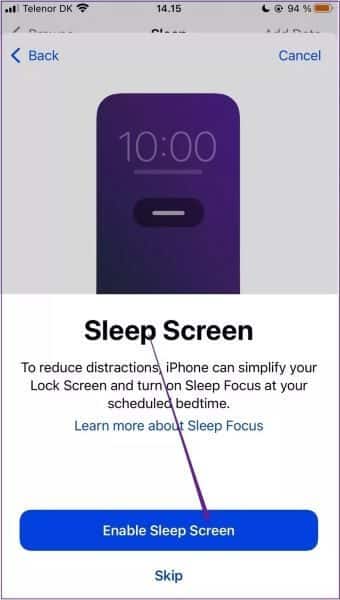
ةوة 6: Po dokončení všech těchto kroků klikněte na Hotovo.
Starejte se o sebe se svým iPhonem
Aplikace Zdraví je často přehlížena, ale pokud ji používáte moudře, může vám pomoci sledovat vaše zdraví. Po přečtení tohoto článku, ve kterém jsme se zabývali 5 nejlepšími funkcemi aplikace Zdraví, které musíte na svém iPhonu používat, byste měli mít dost, abyste mohli začít zlepšovat kvalitu svého života.
Své zkušenosti můžete dále vylepšit integrací aplikací třetích stran spolu s používáním různých dalších funkcí v aplikaci Zdraví na vašem iPhone.